PUSH勉強会76回目
PUSH勉強会の76回目をカかガがさん@spanking_king と行ったよ。
2019年64回目。
74回はMEGuさん、75回はBun5さんと行っているんだけど、資料の準備などかなり時間がかかると判断したからカかガがさんの勉強会の記事から書くことにする。
MEGuさん、Bun5さん、ちょっとお待ち下さいね…
お二人の記事は、別記事と資料作成がかなりの分量になりますので…
前回の記事はこちら
いや、前回記事が超重かった…
まずは聞き取り
カかガがさんはブログからPUSH勉強会に申し込んでくださったんやよね。
PUSH勉強会、結構メールからの申込みも多いんやよ。
今日もメールからの申込みの方がいらっしゃったわ。後で返信差し上げないとね。
カかガがさんは、ライブで使用を予定されているとのこと。ギター、ベースを演奏して、ボーカルもやると。そのうえで、フィンガードラムやPUSHの鍵盤的なプレイもされたいということやった。
そして、ジャズフレンド。嬉しいわー。
ギタープレイヤーでかつジャズが好きな人はAbleton Live殆ど使わないからね。寂しいわ…
カかガがさんは自分とかなり近い方向性なんだよね。
自分はたくさん失敗してるレジェンド級のボンクラなんで、カかガがさんのお役に立てることもあるはずや。
ふっ、無能ゆえの芸の多さというのもあるんやよ…ポジティブやな。
即興多めのプレイにするときに、どうすればいいのかというのを勉強会の前にメールでもやり取りしていたんやよ。
CueOutなんか、ライブを前提にするなら必須だけど、意外に情報ないよね…
で、オーディオインターフェースについてもどういうのがええのという話なんかもしていた。
4Outないと、カかガがさんがされたいことは無理やからね。
今までも、ライブのシステムについては記事があるんだけど、自分がソロでパフォーマンスしてた時のシステムは書いてないんだよね…
そのうち書くよ。かなり大掛かりだったんで。
見たことがある方は、ああ、あの人ねって失笑したんじゃないやろうか。黒歴史やな…
甥には「イケメンじゃない加齢臭の漂うFKJとか、需要ゼロどころか、マイナス。うーさん、考えたほうがいい…」と言われて失意の日々や…
まあ、もうライブはしないからええけどね…
カかガがさんはこれを購入なさったんだよね。
ちょっとモニタリングの問題なんかもあったんだけど解決した。本当にちょっとのことなんだけど、多分、自力で解決するのは難しい。メーカーに聞いても対応できないタイプの問題だしね…
ライブの時に注意することや、いままでStudio Oneを使っていらっしゃったということで、Liveの独特なところについても話したよ。
周りに使っている人がいたら、簡単に解決する問題でも、周りに使っている人がいなかったら解決しない。個別対応しないとやっぱり難しいだろうなと感じたよ。
やったこと
- Tapテンポとは
- テンポの調整
- Metronome
- Shiftキーを押したら、小数点以下をコントロール
- Mute,Solo,StopClipの機能
- この3つは挙動が違う
- ハイライトが選択中
- 点滅が選択中
- プラグインをMuteしたりする場合はMuteキーを押しながら行う
- Convertキー
- 基本的にオーディオを変換するためのキー
- Lite,Introではスライスが出来ない
- スライス実演
- サンプルに音程をつけて演奏すること実演
- AddTrack
- ライブのカテゴリーについて
- サウンドとは
- Packとは
- PUSHを公式サイトで登録
- Introのダウンロード
- Packのダウンロード
- AddDevice
- サンプルを追加するときは、オーディオトラックを作ってからBrowse
- サンプルの表示がPUSHでないのはなぜか
- UserFileによく使うサンプルなどを整理すると便利
- サンプルの正体はPackなどの集合体
- Quantize
- Rec.Quantizeは長押ししながら選択
- セッションビューとは
- セッションビューはアイデア置き場
- アイデアを組み合わせてシーンにする
- 即興のときはFixed Lengthで尺を決めておく
- 決めないならClipでとってLoopLengthで調整
- DrumRack概要
- LoopSelector
- 16Velocities
- 64Pads
- 16パッドと64パッドのメリットデメリット
- ピアノロールの編集に便利なショートカットキー
- 編集するときはステップを押してから
- ナッジ
- Length
- Fine
- Velocity
- ループ範囲の設定
- ギタープレイヤーはMelodic Sequncerより32ノートシーケンサー
- 32ノートシーケンサーはDrumrackと操作体系が近い
- 16Velocitiesのメリット
- 精緻な打ち込み
- だが、ゴーストノート的なプレイの再現は難しい
- DrumrRackのロード
- DrumRackにサンプルを読み込むには
- DoubleLoop
- 音価の設定
- 1/16で慣れたほうがいい。多くのシーケンサーがその単位なので
- LoopSelectorでダブルタップすることでループ範囲設定
- ループの設定はどのモードも共通
- LayOutキーを長押しすることで、LoopSelectorを32ノート、64パッド、メロディックシーケンサーでも表示できる
- Shift+LayOutでLoopSelectorの表示
- Chokeとは
- Chokeの設定
- Duplicateの機能
- Deleteは多機能キー
- クリップ録音の後にDeleteキーを押すとクリップを廃棄
- Selectキーを押しながらDrumrackシーケンサーで入力すると音が出ない。ライブ向けで便利
- オートメーションの掛け方
- Deleteキーでノブに触れると、オートメーション削除
- Accentキー
- Repeatの設定
- Capture
- Record+New
- 64パッドでフィンガードラムするなら、Captureしてライブで編集するほうが早い
- Mixキー
- グローバルモードと個別のモードの違い
- Masterキー
- Masterにリミッターを挿す
- デフォルトとして保存すると便利
- Mixキーで入力、出力を変えられる
- ベースとギターを使う場合は初めからオーディオトラックを用意しておく
- SetUpキーで感度調整
- トラック長押しでアーム
- うりなみボンクラ伝説
- PUSHが止まったら電源を入れなおす
- USBケーブルを忘れて弾き語り
- アダプタを忘れて間違ったクリップを再生して大惨事
- バスパワーでもアダプタは必須。忘れちゃダメ、絶対
- SSDにしないと悲惨
- キック一発で再生止まったのもみたことあり
- PUSHの操作だけじゃなくてPCの操作を覚えておくとトラブルあった時便利
- タッピングだけで設定を右手でやってその場を凌ぐ
- アシッドなはずだったのに、エレキでブラジルものやってがっかり
- フォローアクションにコルトレーン・マトリクスを仕込んでおいたら、ポップスの女性ボーカルがゲストだったのに間違えて大惨事。
- しかしクロマチックアプローチだけで乗り切る。ジョージ・ベンソンやメセニーへのリスペクトと強弁
いやあ、PUSHで何が出来るかという概要を説明という話だったんですが、めちゃくちゃ長くなりましたね…
明日以降、動画を付け加えていきますけど、「足りないぞ、このボンクラ!」というところがあったら、カかガがさんおっしゃってください…
ボンクラなんで、勉強会の時、もう一つのPCでメモをとっているんですけど、停電してしまったのであやふやな部分あります…
カかガがさん、とりあえず、こちらの記事をご覧いただければ、基本的な機能は理解しやすいと思います。
カかガがさん、Ableton Liveで一番面白いのはセッションビューだと思います。
他のDAWにないところですので、ちょっと理解しにくいと思うんですが、わかったらこれほど楽しいものはなかなかないですよ…
ジャズフレンドのカかガがさんは、裏コード確率で発生させたりディミッシュをガンガン展開させたり出来ると聞いたら、大興奮のはずです…
これ、カテゴリーがありますので、よろしかったらお時間ある時にご覧いただくとセッションビューってこうやって遊べるのねってわかって楽しいと思います。
カかガがさんは、モーダルなものでインプロするのも大好きなはずです。わかっていますよ…
Ableton Liveはそういうことがたくさんできて楽しいですよ。セッションビューは本当にいろいろ使い方あるのですが、こういうのはジャズプレイヤーには楽しいはずです…
フォローアクションは即興大好きマンにはたまらない機能です…
カかガがさん、Drumrackはやろうとと思ったら何でも出来る、頭おかしいプラグインですよ。フフフ…
3時間の勉強会ではとても説明しきれないくらい使い方があります。
実際の使い方は、カかガがさんの制作に併せて次回以降の勉強会で説明しますね。
こちらに、Ableton Liveの音のカテゴリがどうなっているかということが書いてあります。
ギターとPUSHで作ろうというこのシリーズは、カかガがさんのワークフローの参考になるかもしれません。
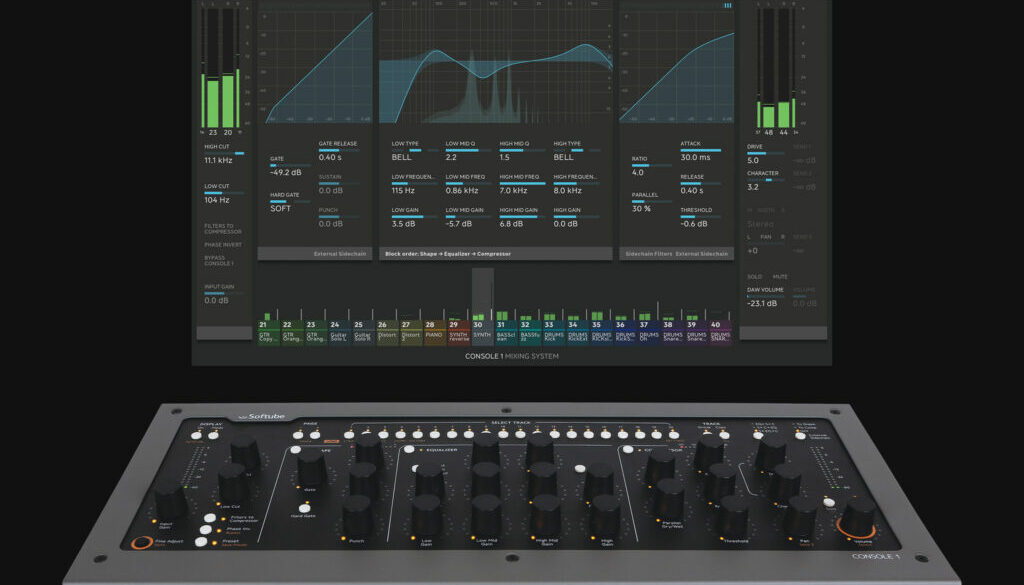
Amplitubeを持ってらっしゃるので、このあたりも設定されると、PUSHをエフェクター感覚で使えて楽しいんではないでしょうか…
カかガがさんはSuiteにする必要はないと思いますが、Standardまではあげたほうがお話を伺っている限りいいと思います。スライスできるのは、スタンダード以上になりますから。
ただ、PUSHで悪いことしてやろうと思ったときは、Max For Liveあると便利なんです。カかガがさんは外部機器と連携することは殆どないと思いますが、そういうときはあると便利なことが多いです。
私は、もう、ギターがメインではなくてPUSHをメインと考えているので、Max For Liveは必須ですね。他社製プラグインをコントロールするのに便利だったりするんです。
追記:2019/07/29
サンプリングについては、カテゴリがあります。
カかガがさんの場合、お好きなループから組み替えたり、気に入った音源から自分のドラムキットを作ったりするかもしれないですね。
そういう場合、こちらの記事をご覧になるといいかと。カテゴリになっているので、そんなにサンプリングはやったことがないという場合は、初めから記事をご覧になると理解が深まると思います。
使い倒すならSuite一択。めちゃ面白いんですけど、Ableton Liveある程度使わないと真価が見えないかもしれないです。音源だけを求めるなら十分プラグイン持ってらっしゃいますから。
明日以降に、勉強会でやったことの動画を追記していきますね。ちょっとバタバタしているのでお時間いただくかもしれません。申し訳ないです…
ハブなども、PUSH勉強会に参加してくださった中で安定しているものがわかったら、掲載しますのでしばしお待ち下さい…
追記:2019/07/29
Packもダウンロードして容量が増えてくると、内蔵のストレージでは不安が出てくると思います。細かいことですが、外付けのストレージに逃しておけば安心です。
PUSH勉強会の時にも話しましたが、SSD推奨です。防振用のHDDケースなどもありますけど、もともと振動に強いものを準備しておいたほうが精神的に楽だと思います…
Ableton Liveのどのエディションでも使えるので、ダウンロードしておくと便利です。
PUSHで使うこと考えるとPackはかなり便利です。私はかなり外部音源使うのですが、Suite付属のElectric Keyboardなんかはお気に入りです。
カかガがさん、SampleTank持っているとおっしゃってましたよね?
プラグインのコントロール方法を知っていると非常に楽しく遊べます。Ableton Liveはマクロを駆使すると普通のエフェクターでは不可能な設定が出来ます。歪みは増すけど、音量は上がらないとか。
私もSampleTankは好きな音源で3まで持っていたのですが、180日以内にダウンロードしないというダメなやつに引っかかってしまいました…
Ik multiMediaのものは、ちょっとマッピングが独特だったりしますが、一度覚えて保存しておけば、極めて快適に使えます。
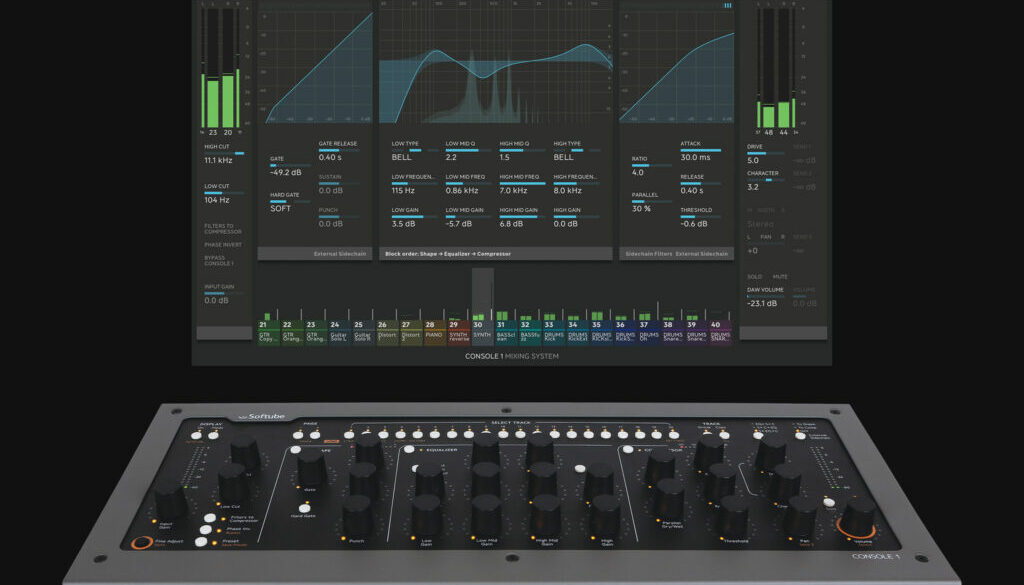
こちら、Syntronikの記事ですが、Sampletankのマクロをアサインして使っているので、カかガがさんがSampletankでオートメーションを掛けたいと思う時なんかに、この記事をみて試すと快適に使えると思います。
Rackも仕組みがわかると面白いですよ。アンプ10台パラレルでつないだりとかそういうアホなことも出来ます。実用的な方法としては、パラレルにしてクリーントーンに少し歪みを加えたりなんてことも簡単にできます。
これ、Instrument Rackの使い方ですが、当然Effect Rackでも考え方は同じです。自社製だろうが他社製だろうがレイヤーできるという頭おかしい機能で最高ですよ…
追記:2019/07/29
Tap Tempoの上のノブを回すのが普通のテンポ設定 0.1ずつ調整したい場合はshiftキーを押しながら微調整。 4/4の場合はTap Tempo4回押した時の平均値です。便利なのは4回Tap Tempoを押したら再生されるので、途中から同期させることも簡単です。
設定はこちらです。カかガがさんは、自分で全楽器演奏されるでしょうから、このあたりは色々設定を工夫するといいともいます。
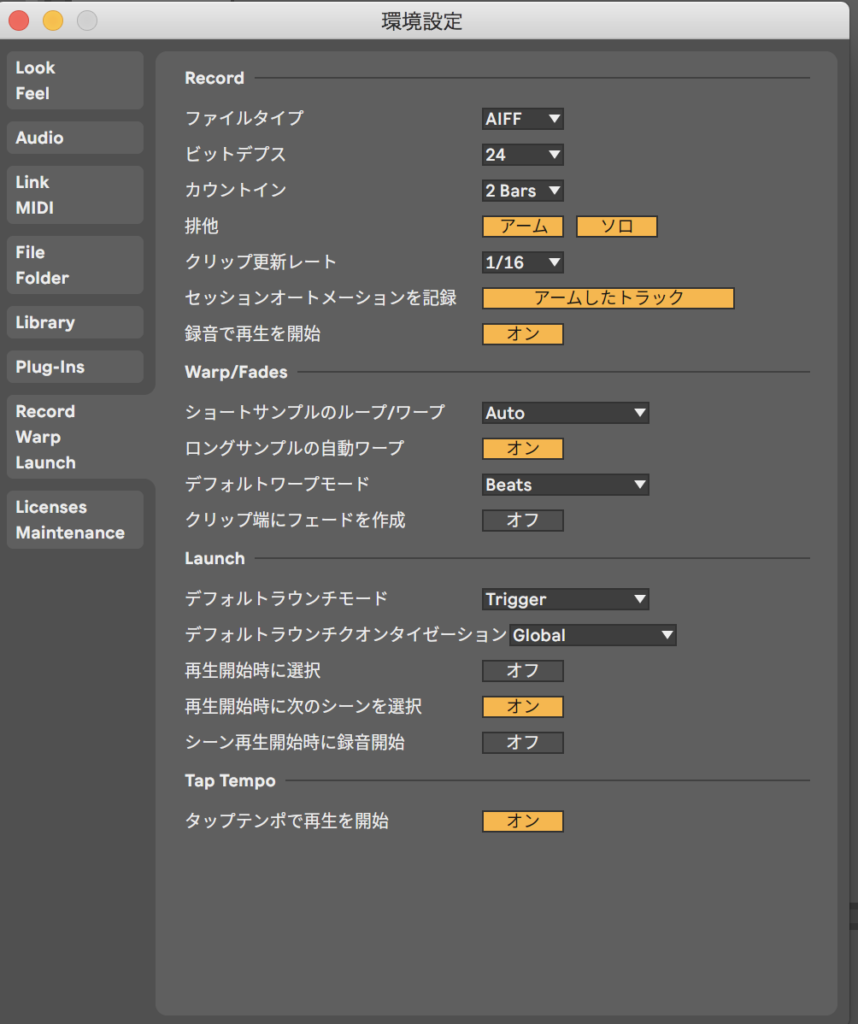
昔は、設定になかったと思うんですが、Tap上で右クリックするとタップテンポで再生を開始のオン・オフが設定できます。
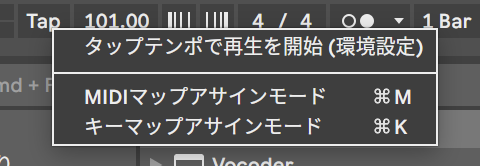
ライブには、フットコントローラ導入して、MIDIマップでアサインしておくと便利です。空間系エフェクト、特にDelayの場合、マルチやコンパクトエフェクターを持っていても、私はAbleton Live上でしか掛けないです。
テンポ変わる時に大変ですからね…良く他のプレイヤーをゲストで演奏してもらっていたんですが、足で踏めないと地獄です…
これもやらかしたことがあります…
私はこれを使っていますが、別にフットスイッチなら何でもいいと思います。
ただ、PACERはAxeなんかもコントロールできるので、カかガがさんは重宝するかもしれないですね。接続可能なアンプやエフェクターならこれで一元管理できます。
最大のメリットは、私が使っていることです。わからなかったら私に聞けば設定は出来ますからね。笑
冗談はともかく、フットコントローラーはギター弾きながら即興する場合はあったほうが絶対にいいです。
負荷を減らす方法としては、スタンドアローンでアンプシミュレーターを立ち上げてルーティングを工夫するとか邪道なテクがたくさんあります。笑
Ableton Liveの場合はイベントリストが使えないので、プログラムチェンジが通常の方法では出来ない。Max For Liveを使えば出来るんですけど、それも面倒ですよね…
このあたりはかなりノウハウあるので、またカかガがさんがライブ用のシステムを組む際に一緒に考えましょう。本当にアホみたいな失敗たくさんしました。
メトロノームの設定ですが、録音中にのみ有効も制作には便利です。
ですが、ライブのときは考えないとえらい目にあいます。これもやらかしたことがあります…
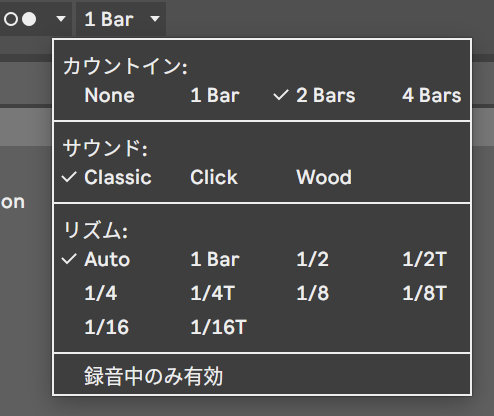
UNDOを使うより、Deleteで消去した方が簡単です。エフェクトの消去、パッドの消去、トラックの消去などはDeleteキーを押しながらとおぼえておくと楽だと思います。使用頻度高いです…
UNDOキーでUNDO,Shift+UNDOでRedoです。 この動画では、エフェクトを削除したあとに、UNDOしてからREDOしています。
Deleteキーを押しながらPUSH上部のエフェクト名が表示されているボタンの上を押すと削除です。
Deleteキーを押しながら、消したいパッドを選択です。
打ち込んだパターンでハイハットなどだけ消したい場合はDeleteキーを押しながら消したい音色のパッドを押せば消せます。Deleteキーだけ押すと、クリップが削除されるので注意してください。
これ、勉強会で説明しましせんでしたが、なかなか便利なので載せておきます。
Deleteキーを押しながら、トラック名を押すと消去できます。これも便利です。ライブの時にいちいちPC触っていたら毛髪の危機です…
オートメーションを掛けるには、Automateを押して、録音です。
この場合は、シンセのReverbを調整したいので、Deviveキーを押して、変更したいパラメータを録音しています。Deleteキーを押しながら、パラメーターに触れると初期化です。
もちろん、パンなどを記録したり、センドを記録したい場合は、Mixキーを押して選択してください。
Deleteキーを押しながら、オートメーションを記録したノブに触れたら初期化されます。
オートメーションを書いたノブに触れたらOKです。
展開を作ったりする時、オートメーションをオフにしたいときなんか便利です。クリップをコピーすれば済むんですが、そういう時間がないこともかなりありますので…
エフェクトのオン・オフAbleton PUSH2でコントロールする場合、Muteを使います。 Automateボタンを押してある状態で、Recボタンをおして、Mute+デバイス名でオン・オフ。録音が終わったら、Recボタンをもう一度押します。
これ、記事になっていたり説明されているのを見たことがないんですが、かなり使うと思います。
フットスイッチないとライブではかなり操作難易度が高いと思います。というか、無理だと思います。これもやらかしたことがあります…
Muteボタンを押しながら、一時的にミュートしたいパッドを押せばミュート出来ます。オートメーション描いたり、ナッジやベロシティを調整した場合は消すのではなく、一時的にオフしたいなどに使えます。Muteキーだけ押すとトラックのミュートになるので注意です。
Muteキーを押しながらシーケンサーのパッドを押すとミュート出来ます。 Drumrackシーケンサー、メロディックシーケンサー、32ノートシーケンサーでも同じように活用できます。
Noterepeatで人間だったら出来ないようなプレイを、生楽器の音色でやるとか、そういうのも出来ますね…
長押ししない場合、Mute,Solo,Stop Clipは選択されているトラック(ハイライトされています。)
に対して働きます。
Muteの機能も異なります。エフェクトをミュートする場合は、Muteをおして、エフェクトを選択してミュートしましたが、セッションビューで使う場合には、「選択されている状態(トラックがハイライトされている状態)」のものが、MuteやSolo,Stop Clipを押すと実行されます。
すばやくミュートやソロにしたい場合は、長押しすると「Mute:Locked」など表示されます。そうするとトラック名を押していくだけ、Muteが出来ます。展開を作りたいときに特に便利です。
追記:2019/08/01
カかガがさん、録音するときは、トラック名を押して長押しです。○がつくのでわかると思います。これ、Live9までは長押しで出来なかったので、物凄く便利になりました。
基本ですが、間違えやすいです。これ、字幕つけてあるので、よろしかったら字幕をオンにしてご覧になってください。
Drumrackを立ち上げたら、まず音色を立ち上げたいパッドを押します。
そうすると、Ableton PUSH2の画面上にDrumrackのとなりにノートナンバーが表示されます。
「C1」など それを押してからBrowseを押してください。ドラム単体の音色を選びたいなら「Drum Hits」から選択です。
みなさん一度はやらかすのでわかりにくいのだと思います…
1/8Tが3連符、1/16Tが6連符です。
3連符系統を入力する時以外は、基本的にグリッドは16分音符で設定しておくと便利だと思います。カかガがさんが、今後Suiteなどにアップグレードすると、Max For Liveが使えます。
いろいろソロでパフォーマンスする時に面白いシーケンサーがあったりするんですね。それらのシーケンサーの多くのデフォルトがグリッドが16分音符なので、これで慣れておくと操作ミスをせずにすみます。
Drumrackの打ち込み、なれると3連符や6連符が入るようなフィルも簡単に打ち込めるようになります。このあたりはドラム譜をみて打ち込みしてもいいと思います。これだけでもAbleton PUSH2を買う価値があると私は思ってます…
チョークの設定です。これをしないと、ハイハットオープンとクローズが鳴りっぱなしになったり大惨事です。
設定しないの、ダメ、絶対!
Drumrackの左から二番目のボタンの上を押します(ファイル名、空の場合はピッチが表示されている) チョークは、同時になってほしくない音同士の場合に設定します。フィンガードラムなら上ネタ。ドラムならハイハットなどです。
カかガがさんがあえてヒップホップ的なアプローチして自分でコードを弾いてサンプリングしたいということもあるかもしれませんね。そういう場合、同時にループがなったりしたら困りますよね。そういう時にChokeを使います。
カかガがさんがヒップホップ的なアプローチをする場合、コードのループなどのピッチを変えるようなアプローチをしたくなることがあるかもしれません。Chokeと同じ画面で出来ます。
通常、サンプルのピッチを変更するのはSimplerでやりますが、DrumRackの場合は、ノート名を押したところで、半音単位の調整ができます。
カかガがさん、MIDIやオーディオ、録音したものを編集をする時は、まずClipを押してください。クリップの中身を編集する場合に必要です。
編集したいステップを長押しすると、ズームインされます。ステップを押したまま、エンコーダーで調整します。
ナッジ(前後に微妙に動かす)、Length(長さを変える)、FINE(長さを微妙に変える),Velocity(音量)をコントロールできます。
例えば、2拍めのスネアはためたいみたいな時にまとめてステップ(Drumrackの音符部分を打ち込む場所)を選択して一気に編集できるので便利です。これがあるからなんでもDrumRackで打ち込みたいわけですね…
ハイハット全部編集したいとかの場合はこっちですね。ハイハット全体のボリュームを上げるかに使うと便利だともいます。
ただ、これ、操作がめちゃ間違いやすいです。
1.Selectキーを押しながら、編集したいパッドを押す。
2.編集したいパッドを押したままノブで編集する
だいたい、Selectキーって使用頻度が低いので、ライブでは相当練習してからのほうがいいかもしれないですね。私はライブでは絶対に使わないでおこうと決めています。だってボンクラだからやらかすこと確実ですからね。
これ以上黒歴史は作りたくないです…
タップで、その小節を選択です。始点をおしながら、終点を設定します。
他のシーケンサーでも音価(音の長さ)を変更する場合は同じ操作で出来ますね。これはLoopSelctorというモードで出来ますので、Layoutキーで設定してください。
LoopSelectorモードは構成を作る時に非常に便利です。Duplicateキーを押しながら、コピーしたいページをDuplicateキーを押しながら、コピーしたい先のパッドを押します。
基本的に16分のグリッドに固定しておいたほうがいいというのは、ライブの時に普段やらない音価にすると操作ミスをしかねないからです…
追記:2019/08/05
これは、Drumrackの個別のパッドにエフェクトを呼び出す時の方法です。
Drumrackの隣りにある音を選択します。この場合はスネアを選択しています。
今回はMIDIエフェクトを選択しました。 Add deviceでMIDIエフェクト⇨arpeggiatorを選んでいます。Noterepeatとできることは同じですが、個別のパッドにだけエフェクトを掛けることができるので、活用方法はいろいろあると思います。
例えば、ドラムキットの中でハイハットだけ軽く歪ませたい。そういう場合に使うと便利だと思います。Drumrack全体にエフェクトを掛けたい場合は、Drumrackがハイライトされている状態にでAddDeviceすれば読み出せます。
リミッターやDrumbussを私は使うことが多いですかね…Drumbussは簡単にドラムを迫力ある音にできるのでオススメです。そういう意味ではやっぱり、スタンダード以上にしたほうが便利です…
カかガがさん、Drumrack中心で音作りしていくと、それぞれのパーツの音量やパンをコントロールしたくなると思います。いちいちPCに戻っていたら、毛髪の危機です…
Drumrackがアサインしているところを押すと、 Drumrackが展開されます。Drumrackのトラック数が多い場合展開したり閉じたり出来るとコントロールしやすいです。
この場合は、Volumesを押して、それぞれのトラックの音量を調節しています。
気に入ったDrumrackのキットが出来たら、パンやボリュームなんか調整しておいて保存すると便利だと思います。
それはちゃんとユーザーライブラリに保存しておけば、後で再利用できますよ!ドラッグ・アンド・ドロップできます。
これはM4Lについての記事ですが、D&Dで保存するのは同じなので、こちらをご覧いただくとわかると思います…
これも覚えておくと便利です。長いサンプルを流しながらフィンガードラムしたりすることあるかもしれませんが、サンプルを止めたい場面も出てくると思います。そういうときはShiftキーを押しながらPlayボタンを押せば止まります。フフフ…
意外に知られてないテクニックです。まあ、DrumrackがPUSH側で展開できることもあんまり知られてないので当然かも知れませんが…
カかガがさんが、64パッドのDrumrackでフィンガードラムするとします。パンやボリューム調整したいですよね?
でも、デフォルトでコントロールしようとするとカーソルでスクロールしていって任意のところのエンコーダーで調節しなきゃいけないです。
そんなのライブだったら失敗します。ダメ、絶対!
ということで、展開しておいて、調整したいパッドを押してください。これでライブの時に関係ないパッドのボリュームなどを調整するという大惨事を避けることが出来ますね…
Drumrackでベタ打ちしたスクエアな16をちょいハネくらいにしたいことが出てくると思います。そういうときはこれを使ってください…
録音したノートをSwingさせるにはQuantizeキーを押しながら、Swingで割合を調節。Quantizeを押したまま、Drumrackのパッドを選択してSwingさせます。
注意点としては、8分音符をハネさせようとする場合はQuantizeで1/8を選択すること。16分音符なら、1/16です。
swingって、イーブンに対してのハネ方を規定してるので、ベタ打ちでやってQuantizeを掛けるか、Noterepeatで再生しながら録音という形が多くなると思います。
ちなみに、Swingの調整は、Metonomeの上にあります。隣はマスターテンポです。友達と遊んでる時に、イーブンでやってるところにハネさせたら面白いだろうと思って、テンポをいじって大惨事になったことがあります。
フフフ…
ライブ前提だと何回も同じ操作をやって覚えるようにしたほうがいいと思います。カかガがさんの記事、異様にボリュームが有るようになってしまったのは、ライブの時にどういうことを注意すればいいかという記事がほぼないからです…
勉強会に参加してくださった方は、そんなにライブ前提で考えているわけではなかったので、いままで書いてないですしね。まあ、レジェンド級のボンクラなんで、たくさんミスしているから、注意点はたくさん言えると思います。ううっ…
2小節のループのなかで、1小節目のスネアにだけリバーブを掛けたい場合、リバーブを掛けたいステップを選択して押しながら、Mixキー。そこでノブで掛けたいリバーブの量を調整します。 PanやDelayを調整してもいいですし、センド・リターンにいろいろアサインしても面白いですね。アナログの卓ならできないような急激で細かい変化も楽勝です。
これは、センド・リターンを使ってやる例なので、MIXキーを押してますが、デバイスの場合は、ステップを押してDeviceキーを押せばいいですよ。これは超便利です。
Deviceを押して、読み込んであるエフェクトを表示します。
エフェクトを掛けたいステップを押しながら、オートメーションを掛けたいノブをコントロールします。 このメリットは、リアルタイムにオートメーションを掛けるのではないので、狙ったオートメーションを確実に掛けられることです。 MIXキーを押して、ボリュームやパンなどを狙ったとおりにコントロールすることも可能です。
ライブのときにはリアルタイムでエフェクトを録音すること多いと思うんですが、制作のときなんか、一音だけエフェクト掛けたいときなんかは、シーケンサーでステップ単位でエフェクトを掛けること多いと思います。
カかガがさんが、ギターのエフェクトをライブで作り込む場合、並び順を変えたいこと、出てくると思います。そういう時にこれを知っていると便利です…
エフェクト名を押しながら、ノブで順番を変える。空間系や歪みのつなぎ方をいじりたいことがあるときなんか便利ですね。
追記:2019/08/06
カかガがさんも、Addicitive Drumsフレンドということで、記事を載せておきます。
External Instrumentを使って外部プラグインをコントロールするのが基本ですが、Drumrackを使ってどうしてもコントロールしたいことはありますよね。サンプリングしてDrumrackに配置するより、こっちのほうが楽だと思います…
ここまで来ると、もはや邪道と言えますが、工夫次第でいろいろ出来ます。フィンガードラムやらなくて打ち込みだけやるときなんかはこっちの方法がオススメです。え、存在自体が邪道?す、すみません…
DrumRackを完璧に使いこなすなら、Standardはやっぱりあったほうがいいです。
カかガがさん、人生は短い。やった後悔より、やらない後悔のほうが歳をとった時に答えます。いつアップグレードするんですか、今でしょ!ということでStandardのアップグレードをオススメします。
冗談はともかく、ギタリストのカかガがさんはExternal Audio Effectはあると便利だと思います。
これ、外部のエフェクトをオーディオインターフェースにつなぐとプラグイン感覚で使えるんですね。ライブやる時に、極力PCの負荷を下げたいときには選択肢の一つになると思います。
Live7くらいの時だったかな。出たの。記憶が定かではなくて申し訳ないんですけど。
当時はもうAbleton Live中心のシステムでやってました。マシンパワーが今ほどない時代だったので、いろいろ試行錯誤していました。
POD使って音作りしてPCで空間系エフェクトを掛けるということをやってました。PCでアンプシミュレーターを使うのはかなり厳しかったんですよね。安定させるのが難しかったです。
お手持ちのアンプシミュレーターやマルチ・エフェクターがあるなら、プラグインを買うよりスタンダードにしたほうがトータルでコストが抑えられるかもしれないですね。
なんというか、Ableton Liveはライブ向けのDAWなんですけど、こういう使い方が出来るというのは日本語の情報としてほとんどないんですよ…
あと、こういうことに注意したほうがいいとか。
プレイヤーならAbleton Liveは楽しく遊べる機能がたくさんあるんですけど、私達ギタリストやドラマー、ベーシストはAbleton Live使う人ほとんどいないですからね…
パターンを作っていこうというときに、こちらのほうが使うことが多いかもしれませんね。DrumRackだろうが、他のシーケンサーであろうが何でも使えます。
1小節のパターンを作って、4小節目にバリエーションつけようなんてときは、ページをコピーしてくより2回DoubleLoopキーを押して4小節にしてから、バリエーションを編集する方が早いです。
同じ結果をえられるものでも、ライブの場合は少しでも覚えやすく、簡単な方法を練習したほうがいいと思います。
こちらも覚えておくと便利です。字幕ありです。Fixed Lengthを使うとループの長さが固定できます。
ソロパフォーマンスで即興するときは小節が決まっていると思います。初めから尺が決まっているときはこれを押すと便利ですね。私は、Onにすることを忘れたりすることがあります。フフフ‥・
Fixed Lengthは便利ですが、録音した時に失敗した時にUNDOを押さなければいけませんが、この方法なら、アイデアが浮かぶまで録音して、それからFixed Lengthを押せば、指定した小節で切り取れます。
例えば、4小節のフレーズを考えている場合、ずっと、演奏しながらいいアイデアが出てきたら、それを本テイクにしたい場合があると思います。
Fixed Lengthをオンにしたままだとやり直すたびにUNDOボタンを押す必要がありますが、これだと、いいテイクがとれたらFixed Lengthを押せばいい。
ループの範囲がずれている場合はもちろんLOOP POSTIONなどで調節すればいいです。演奏の手を止めたくない人にはおすすめです。
もちろん、Captureでも出来るんですけどトラックに合わせて演奏していてやるときなんかだとこれ使いますね。私はゼロから考えるときはCaptureで、曲を聞きながらコンピングを考えたりするときにはこっちを使うことが多いですね。
ライブ・パフォーマンスでほぼ即興でいくならこっちのほうが便利だと思います。
とにかくキャプチャは超使うことになると思います。Recordボタンを押しながら、Newキーです。
cmd+shift+c[mac]
Ctrl+shift+C[Win]
ショートカットキーも覚えておくと便利だと思います。
ゼロから考えるときはほぼこれですね。録音ボタンを使うことは激減しました…
2019/08/06
カかガがさん、長大なこの記事もこれで一通りまとめです。PUSHの操作だけではなくて、ショートカットキーを覚えると一気に効率も良くなります。そして、PUSHにトラブルがあったときに、PCでも素早く動かせる方法を知っていたらライブでも安心出来ると思います。
カかガがさんは私と同じトラックボールですね。私はクリップ。デバイスビューを切り替えるはマウスでもトラックボールでも常にアサインしてます。shift+Tabですね。それとドローモードスイッチのBですね。
マウスだとアホみたいにアサインできるので、今、私がライブやるならトラックボールがあってもマウスを使うと思います。ボタン一つで動かせるのは安心感ありますからね…
ちょっと前は、トラックパッドとマウスを併用という気持ち悪いスタイルで使っていました…
アレンジメントビューで使うショートカットキーなどをまとめてあります。覚え方なども。よく使うものからショートカットキーを覚えていくといいと思います。
これはPUSHとPCの操作を組み合わせると考えた時に覚えておくといいショートカットキーなどをまとめてあります。
PUSHはたしかに多くのことがPUSHだけで出来ますけど、PUSHでやるよりPCでやったほうが遥かに早い操作もあります。カかガがさんはこちらから覚えると快適に使えるかもしれないです。
色んなサイトで、アレンジメントビューではPUSHは使えないと書いてありますが、嘘です。笑
まあ、みんなそこまでしてPUSHを使い倒そうとはしないと言うことですかね…
ちょっと普段と操作は違うんですが、覚えておくといろいろ楽しめます…
考えたこと
ちょっと前に、FLのプラグインをPUSHでコントロールできるかという質問を頂いて、その検証でアホみたいに時間かかってるんだよね。
更新のペースが落ちてるんだけど、仕方ない。多分誰もやらないよね。利益にならないから。
AbletonもImage Lineも検証なんかやらないだろう。他社の利益になるようなことやるわけないから。
企業は利潤を最大化するのが目的。
そして経済学的に言えば市場の失敗ってやつやね…
だから、やらないのは明らか。
ま、でもこれは自分の生活実験。
政治やNPOを介さずに、個人が出来ることで無理ない暮らしをするための実験やからね。
誰もやらんなら自分がやるよ。
もうだいぶブログのモチベーションは落ちててさ。
もうやめてやろう、消してやろうと思うことも結構あるんだよね。まあ、変なこと言ってくるのは多分一人だけなんだと思うけどさ…
「金儲けのためやろ」とか、アホすぎるやろ。小銭欲しくてこんなブログに労力使うか。自分が欲しいのは大金や!
フフフ…
ああ、こういうことやってるから癇に障るんやろうな。相手にせんのがええのはわかってるんだけどね…
ブログは楽しかった。過去形で書かなきゃいけないのは残念だけど。
でも、勉強会はまだ楽しいんだよ。
勉強会に参加してくださる方は、みんなびっくりするくらいちゃんとしたり、楽しい方ばっかりなんだよ。
カかガがさん、話していて凄く楽しくてさ。
ああ、ギタリストでAbleton Live使っている人、周りにいたら楽しいだろうなと。
カかガがさんも、お近くだったらセッションしたいなあ。
ジャズの話が出来て楽しかったよ。
今、自分が即興出来るシステムを作るまでにはかなりの試行錯誤してきたのね。
ドラムや鍵盤、サックスなんか使ってやってたのはLive7か8くらいの頃で、完成したのが最近だからね。
まあ、ボンクラだからか…
カかガがさんが多分、自力でシステム構築しようとしたら物凄く時間がかかると思うんや。
カかガがさんの時間が短縮できたら嬉しいわ。
もう、自分はプレイヤーとしての進歩は望めない。でも、前進できる人の役に立てたら嬉しい。
ブログはやめても、勉強会はなんとか続けたい。
カかガがさん、MEGuさん、Bun5さんとモチベーションが落ちてる時にモチベーションもらったよ。
Ableonのサポートが休みの期間は、おそらく質問がいろいろくるやろうから、もうちょっと頑張ってみるよ。
何やってるんだろうと思うけど、これは自分が一人で出来ることやからね。
もう、いろんなところでPUSHを触れるようになったから新規募集はやめようかなとおもってたのね。これだけ記事書けばある程度記事読んでもらえたら自力でも出来ること多いだろうし。
PUSH勉強会も、もうMEGuさんやいままで参加してくださった人だけに限定していこうかと思ってたのね。
でも、カかガがさんが、「どう言うことが出来るというセミナーはあっても、実際にどうやって使うのかというのはない」とおっしゃっていて、ああ、それなら自分が出来ることはまだちょっとはあるかなと思ったよ。
まあ、そんなの採算考えたら不可能だからね…
個人でやる意味というのは、そういうことだよね。マスからこぼれ落ちることをやる。草の根でやる意味や。
そして、まだ記事にしきれない考え方やテクニックみたいのもかなりあるからね。動画とればいいのかもしれないけれど、検索性が落ちる動画は、優先順位としては低い。だから、勉強会の記事は意味があるのかなと思ったよ。
PUSHで検索したら、ほぼ自分のサイトの記事でるんで笑っちゃうよ…
網羅性がある方が、PUSHで遊んでみたい人の役に立つもんね。習得コスト減らせるから。
これだけ楽しいと言ってきた。実際、使えると、凄く楽しいんだよ。
自分は、知識は共有されるべきだと思うし、学びたい人に門戸を開かないのは信条に反するからね。
個人でやることでいいことは持続可能性なんか考えなくていいことだよ。
そんな事考えていたら一歩も踏み出せないやんか。ちゃんとしようとしている間に、気がついたら時間切れだよ。マジでな…
自分みたいなボンクラでは知ってることを書きつくすことは出来ないし、整理し尽くすことも出来ない。
そして、嫌になったらいつでもやめられると思うから続けられる。逆説的だけどね。
個人としては充分やった。自分のやりたいことより、コミュニティに還元することを優先した。
まとめきれてないのは残念だけどさ。
でも、こうやって記事にすれば誰かがいずれまとめてくれるやろ。それくらいには人間を信じている。
Ableton LiveもAbleton PUSH2も楽しいよ!
追記:2019/07/31
カかガがさん、更新遅れてすみません…電源付きハブで、安価で安定しているというのを勉強会に参加してくださった方でWinユーザーの方に問い合わせていました。
それと私が持っているものでも、Winでも検証してみました。
私も持っていて、勉強会に参加してくださった方でも安定しているので、今後安定化を図るときにはこちらを導入してはいかかでしょうか。
安定しているハブって、人によって本当に千差万別で、私の場合は自分のMacBookPRO固有の問題である可能性が高いんです…
これになるまでも、アホみたいに時間かかりました。
ダメだったハブが他の方の環境では全く問題なく動くことも多いんです。
ですが、一応Ableton LiveとPUSHという環境で使って問題なかったので、なんのデータが無いよりもこちらのほうがいいと思います。
ですので、リンクを載せておきます。本当は自前のPCで試させてほしいですよね…
追記:2019/08/08
カかガがさん、昨日メールで質問いただいたところ、記事にしました。メールより詳しく方法を説明しました。このあたり慣れている人にとっては何ということはなくても、わかりにくいですよ。絶望しますよね…
調べてもわからないときは、気兼ねなくおっしゃってください。考えたり調べたりしている時間は音楽やっている時間じゃないですからね。記事を書けば、他に困っている方も助かりますので、コミニュティに貢献してやってるんだくらいの気持ちでいいです。笑
また、パラレルの設定なんかも記事にしますね。カかガがさんはおそらく使うことになっていくので。










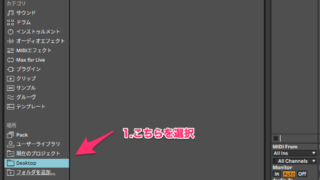

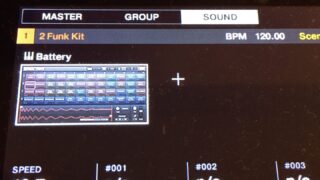



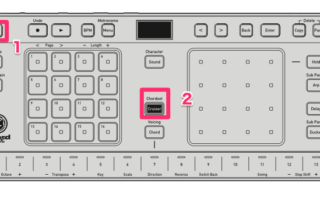
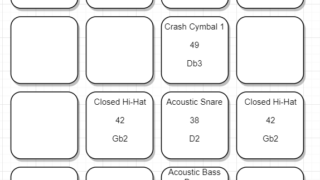



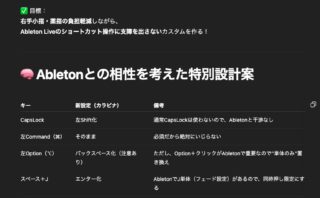














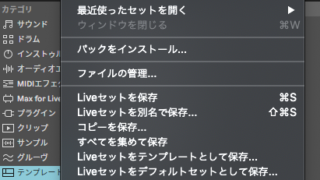
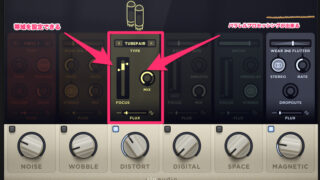












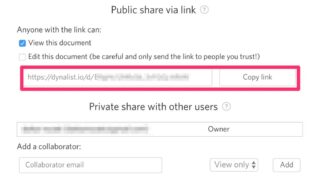
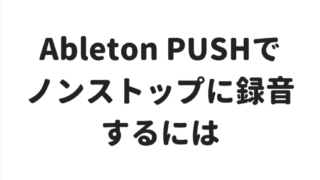

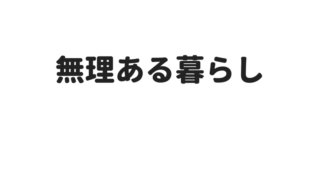




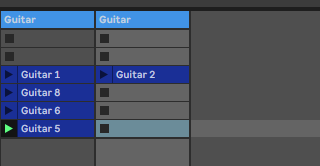

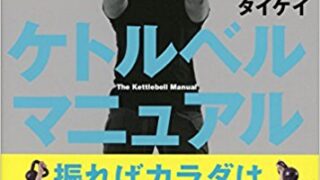






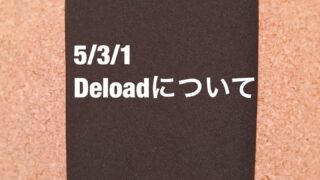




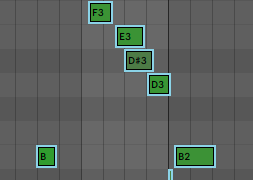



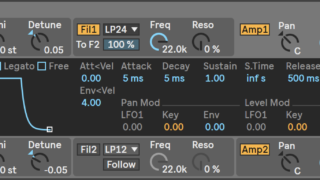



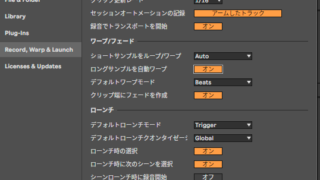


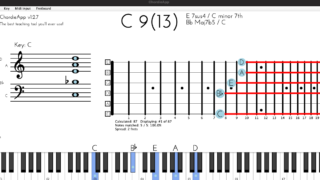



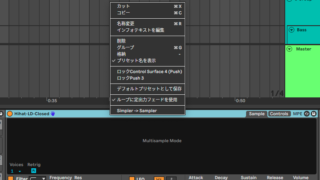





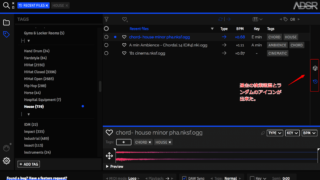
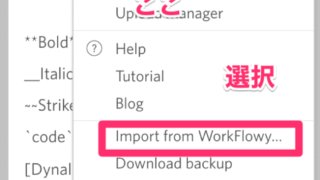



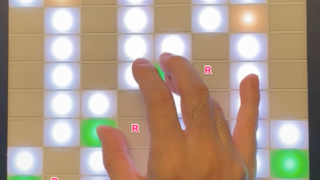







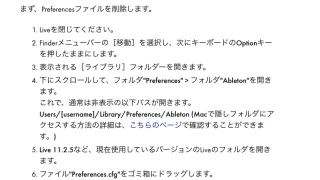
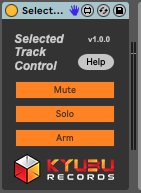


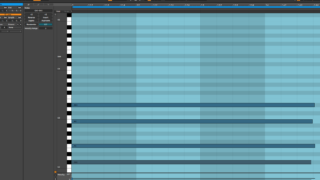



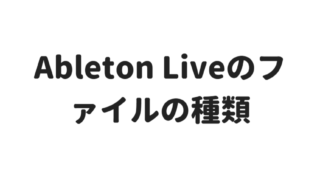
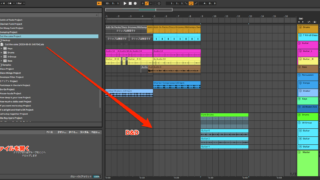










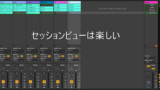





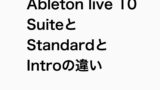


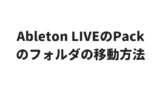
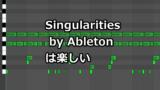



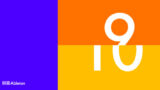
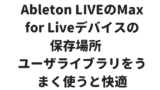

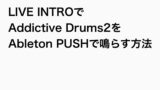










コメント